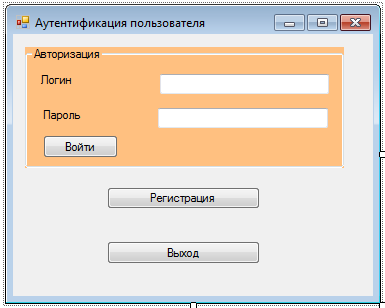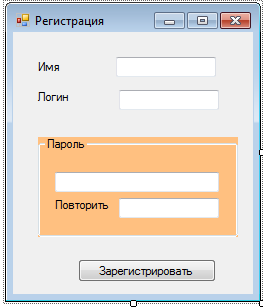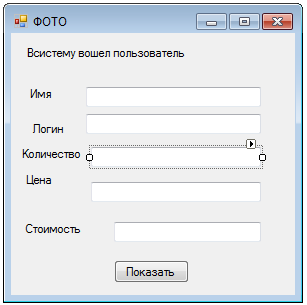2) При натисканні на кнопку «Реєстрація», переходимо до форми 2.
3) Якщо є реєстрація, перевіряємо пароль і переходимо до третьої формі, інакше повідомляємо, що ви неправильно введете пароль і залишаємося на першій формі.
4) Ім'я та логін користувача повинно відобразитися в третій формі. Виконувати контроль введення обов'язково.
Для цього використовується метод: listBox1.Items.Add (s);
Варіант 2
1) Перша форма, група «Авторизація» неактивна до натискання кнопки «ВХІД В СИСТЕМУ», кнопка «Реєстрація» неактивна. Після введення логіна і пароля натиснути кнопку «Увійти». Перевірка на наявність такого логіна в списку зареєстрованих користувачів (List 2) При натисканні на кнопку «Реєстрація», переходимо до форми 2. Виконувати контроль введення обов'язково.
3) Якщо є реєстрація, перевіряємо пароль і переходимо до третьої формі, інакше повідомляємо, що ви неправильно введете пароль і залишаємося на першій формі.
4) Ім'я та логін користувача повинно відобразитися в третій формі.
1) Перша форма, група «Авторизація» неактивна до натискання кнопки «ВХІД В СИСТЕМУ», кнопка «Реєстрація» неактивна. Після введення логіна і пароля натиснути кнопку «Увійти». Перевірка на наявність такого логіна в списку зареєстрованих користувачів (List 2) При натисканні на кнопку «Реєстрація», переходимо до форми 2.
3) Якщо є реєстрація, перевіряємо пароль і переходимо до третьої формі, інакше повідомляємо, що ви неправильно введете пароль і залишаємося на першій формі.
4) Ім'я та логін користувача повинно відобразитися в третій формі. Виконувати контроль введення обов'язково.
1) Перша форма, група «Авторизація» неактивна до натискання кнопки «ВХІД В СИСТЕМУ», кнопка «Реєстрація» неактивна. Після введення логіна і пароля натиснути кнопку «Увійти». Перевірка на наявність такого логіна в списку зареєстрованих користувачів (List 2) При натисканні на кнопку «Реєстрація», переходимо до форми 2.
3) Якщо є реєстрація, перевіряємо пароль і переходимо до третьої формі, інакше повідомляємо, що ви неправильно введете пароль і залишаємося на першій формі.
4) Ім'я та логін користувача повинно відобразитися в третій формі. Виконувати контроль введення обов'язково.
Треба промоделювати процес набору членів команди КВН. Проект повинен складатися з трьох форм.
В першому вікні накопичується список претендентів у команду КВН, він натискає кнопку «ПЕРЕДАТИ». Повинно відобразитися друге вікно з фотографією капітана і заповнений список претендентів. Капітан з них вибирає людей в команду. Список відображається в лістбоксе.Затем натискається кнопка «Показати команду» .Должно відобразитися третє вікно з кнопками з вибраними іменами. При нажаніі на ктопку у неї повинен змінитися колір. Треба промоделювати процес створення букета флористом. Проект повинен складатися з трьох форм.
В першому вікні накопичується список квітів, наявних в наявність (роза_красная ...), натискається кнопка «ПЕРЕДАТИ». Повинно відобразитися друге вікно з заповненим спис рослин. Флорист з них вибирає квіти в букет. Список відображається в лістбоксе.Затем натискається кнопка «Показати букет» .Должно відобразитися третє вікно з кнопками з вибраними рослинами. При нажаніі на ктопку у неї повинен фон із зображенням цієї квітки. В папці проекту DEBUG -повинні бути картинки, назви яких збігаються з написами на кнопках.
Картинку відобразити на кнопці можна так:
Треба промоделювати процес замовлення документів в архіві. Проект повинен складатися з трьох форм.
В першому вікні замовник вводить свої дані (треба передбачити, що архіваріус може додати текстове поле на форму), натискається кнопка «ПЕРЕДАТИ».
Повинно відобразитися друге вікно з відображеними даними замовника.
Треба промоделювати процес видачі підручника студентам, обраним зі списку (список вже заповнений). Проект повинен складатися з трьох форм.
В першому вікні задаються дані підручника (треба передбачити, що бібліотекар може додати текстове поле на форму), натискається кнопка «ПЕРЕДАТИ».
Повинно відобразитися друге вікно з відображеними даними підручника.
Проект повинен складатися з двох форм.
В першому вікні задаються ціле число з інтервалу 3,20 (треба предусмотретьконтроль введення), натискається кнопка «Видати всі прості числа», використовувати решето Ератосфена. Натискається кнопка «ПЕРЕДАТИ ОСТАННЄ ПРОСТОЇ».
Повинно відобразитися друге вікно з відображеними текстового поля з переданим числом витків сінусоіди.Нажімается кнопка «Побудувати графік».
Кнопка вихід закриває додаток.
Малювання графіків:
Проект повинен складатися з двох форм.
В першому вікні задаються ціле число n з інтервалу 5,10 (треба передбачити контроль введення), натискається кнопка «Видати всі числа Фібоначчі», Надрукувати всі числа Фібоначчі з номерами 1, 2, 3 .... n. Натискається кнопка «ПЕРЕДАТИ АРГУМЕНТИ».
Повинно відобразитися друге вікно з відображеними текстового поля з переданими чісломі.Нажімается кнопка «Побудувати графік» .Строітся графік функції у = Log (x) c такими аргументами.
Кнопка вихід закриває додаток.
Малювання графіків:
Дано дві функції: y = ax 2 + bx + c і z = x 3 + dx 2 + ex + f. З'ясувати, в яких точках їх графіки перетинають осі OX і OY, а також перетинаються між собою (якщо перетинаються). Побудувати обидва графіка.
Проект повинен складатися з двох форм.
В першому вікні задаються коефіцієнти функцій (a, b, с, d, e, f-треба передбачити контроль введення). Натискається кнопка «ПЕРЕДАТИ АРГУМЕНТИ».
Повинно відобразитися друге вікно з відображеними текстового поля з переданими числами. Натискається кнопка «Побудувати графіки» .Строятся графіки обох функцій, також обіцяли відображатися значення точок, в яких графіки перетинають осі Ох і Оy, значення точки, де перетинаються самі графіки.
Кнопка вихід закриває додаток.
Після введення вихідних даних користувачем, а саме коефіцієнтів кубічного і квадратного рівнянь, проводиться обчислення похідної кубічного рівняння, потім знаходяться корені отриманого квадратного рівняння за формулою.
Отримані значення - це точки вигину кубічного полінома, що розбивають його на монотонні інтервали. Після цього необхідно знайти нуль функції на кожному з монотонних інтервалов.Зная кордону монотонних інтервалів, за допомогою бінарного пошуку шукається рішення кубічного рівняння.
Малювання графіків:
Перш за все, слід помістити на форму сам елемент управління Chart. Він розташовується в панелі елементів в розділі Дані.
Список графіків зберігається у властивості Series, який можна змінити, вибравши відповідний пункт у вікні властивостей. Оскільки на одному полі потрібно вивести два окремих графіка функцій, потрібно додати ще один елемент. Обидва елементи, і що стоїть і доданий, потрібно відповідним чином налаштувати: змінити тип діаграми ChartType на Spline. Тут же можна змінити підписи до графіків з абстрактних Series1 і Series2 на конкретні функції - за це відповідає властивість Legend. Нарешті, за допомогою властивості BorderWidth можна зробити лінію графіка товстіший, а потім поміняти колір лінії за допомогою властивості Color.
За допомогою методу solve виконується пошук списку коренів кубічного полінома.
Метод binsearch за допомогою бінарного пошуку виконує пошук кореня на монотонному інтервалі квадратичного полінома.
Метод f повертає значення кубічного полінома в точці.
Проект повинен складатися з двох форм.
В першому вікні задаються ціле число n з інтервалу 5,10 (треба передбачити контроль введення), натискається кнопка «Видати всі числа Pella», Надрукувати всі числа Pella з номерами 1, 2, 3 .... n. Натискається кнопка «ПЕРЕДАТИ АРГУМЕНТИ».
Число Пелля - ціле число, що входить в якості знаменника в нескінченну послідовність відповідних дробів для квадратного кореня з 2. Перші числа Пелля - 1, 2, 5, 12 і 29.
Числа Пелля задаються лінійним рекурентним співвідношенням:
Повинно відобразитися друге вікно з відображеними текстового поля з переданими чісломі.Нажімается кнопка «Побудувати графік» .Строітся графік функції у = Log10 (x) c такими аргументами.
Кнопка вихід закриває додаток.
Малювання графіків:
Проект повинен складатися з двох форм.
В першому вікні задаються ціле число n = 10000 (треба передбачити контроль введення), натискається кнопка «Видати всі скоєні числа». Надрукувати все 4 числа. Натискається кнопка «ПЕРЕДАТИ АРГУМЕНТИ».
Досконалим називається натуральне число, яке дорівнює сумі всіх своїх власних дільників (тобто всіх позитивних дільників, відмінних від самого? Числа), наприклад 6 = 1 + 2 + 3)
Досконалі числа утворюють послідовність: 6,28,496,8128 ....
Повинно відобразитися друге вікно з відображеними текстового поля з переданими чісламі.Нажімается кнопка «Фільтр по цифрам» .У інше текстове поле виводяться числа, з отсортірованнімі цифрами.
Кнопка вихід закриває додаток.
Обчислити площу плоскої фігури, обмеженої двома функціямі.y = a * cos (b * x + c) і y = a * tg (b * x + c) .Построіть графіки функцій.
Обчислити площу плоскої фігури, обмеженої двома функціямі.y = a * cos (b * x + c) і y = a * tg (b * x + c) .Построіть графіки функцій.
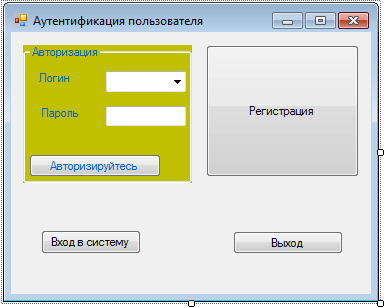
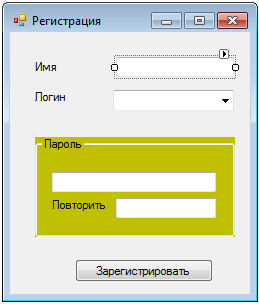
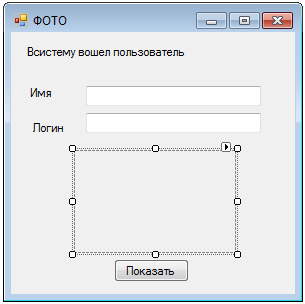
Варіант 3
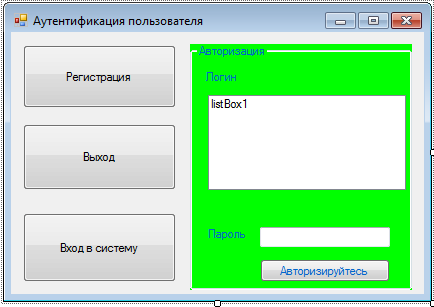
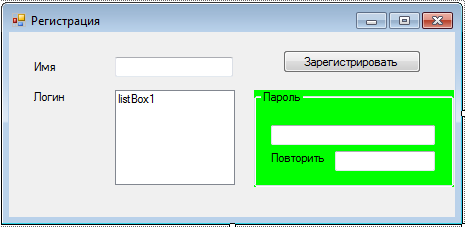

Варіант 4
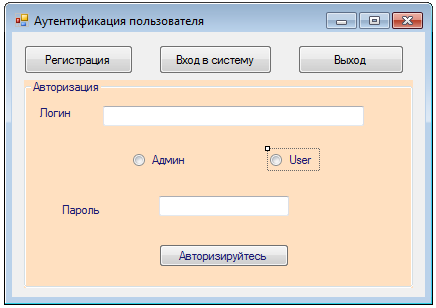

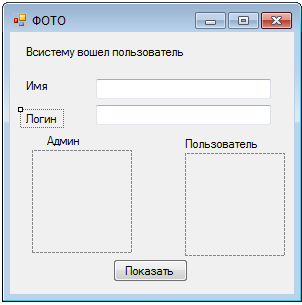
Варіант 5
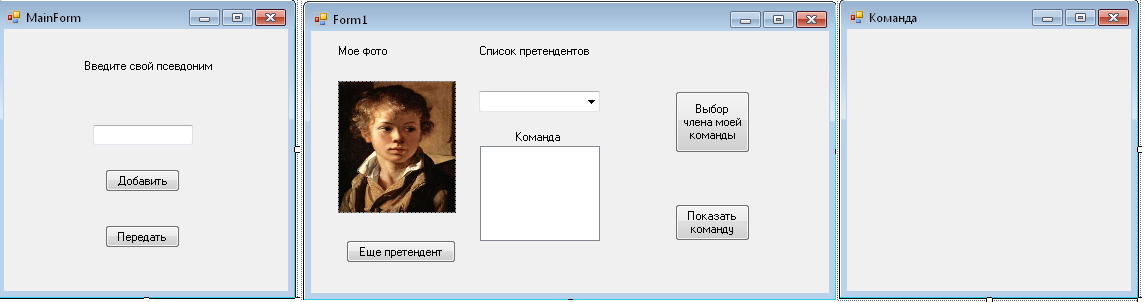
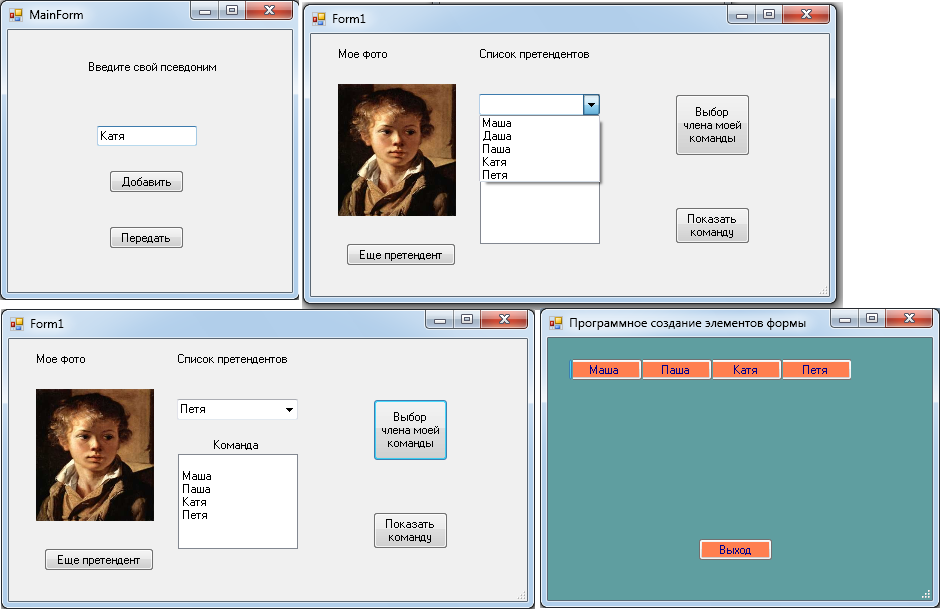
Варіант 6

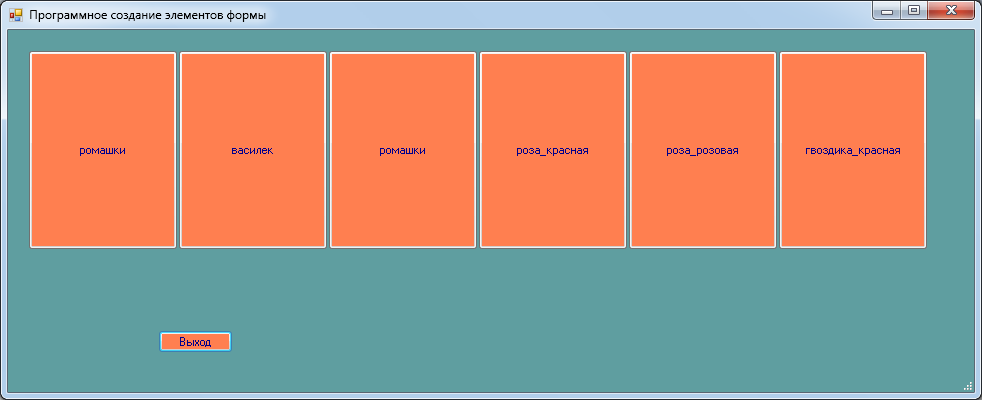
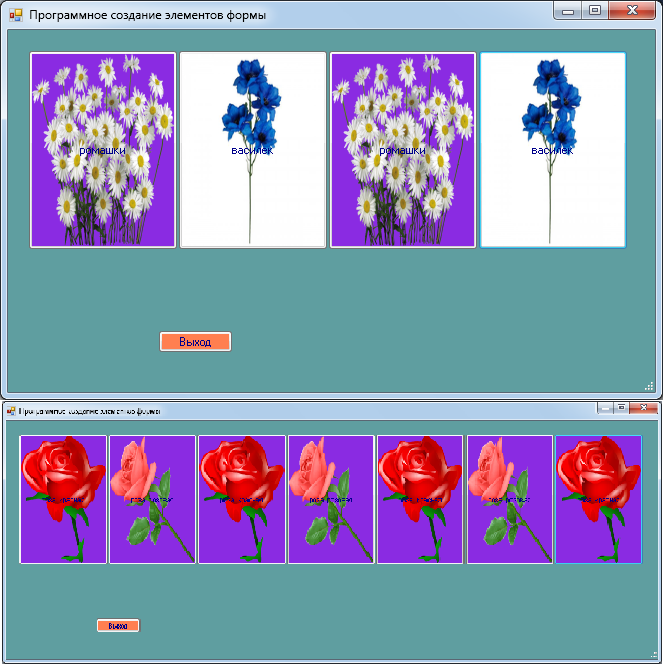
Підказка
кнопка.BackgroundImage = Image.FromFile (кнопка.Text.Trim () + ". png");
кнопка.BackgroundImageLayout = System.Windows.Forms.ImageLayout.Stretch;
Варіант 7
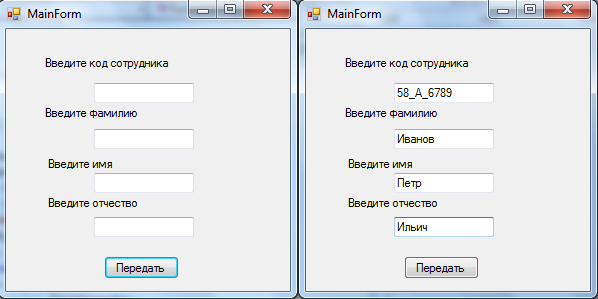
Замовник з них вибирає документи (заздалегідь заповнений). Список відображається в лістбоксе.Затем натискається кнопка «Показати замовлення» .Должно відобразитися третє вікно з мітками з вибраними документами. При нажаніі на мітку у неї повинен змінитися колір.
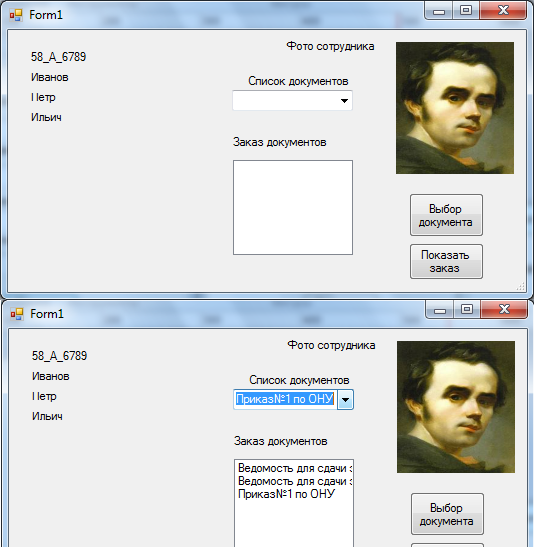

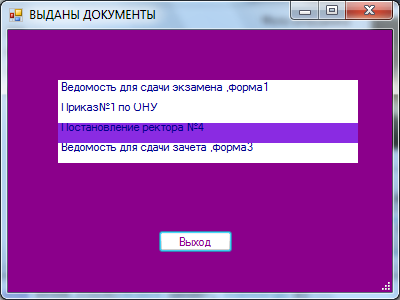
Варіант 8

Замовник з них вибирає студентів, яким потрібна ця книга. Список відображається в лістбоксе.Затем натискається кнопка «Показати список» .Должно відобразитися третє вікно з мітками з вибраними прізвищами студентів. При нажаніі на мітку у неї повинен змінитися колір фону і колір букв.
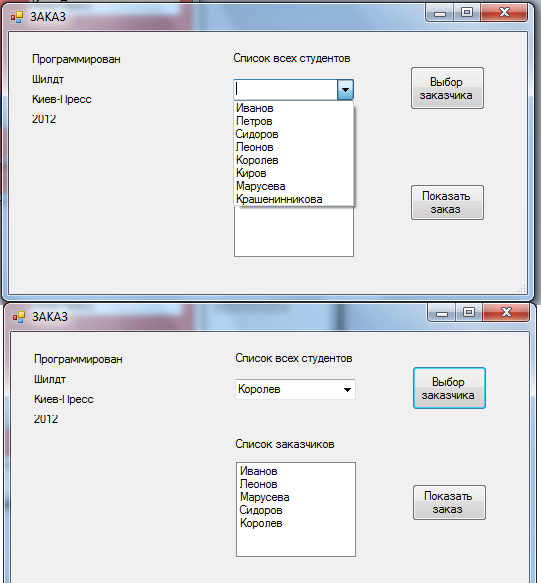
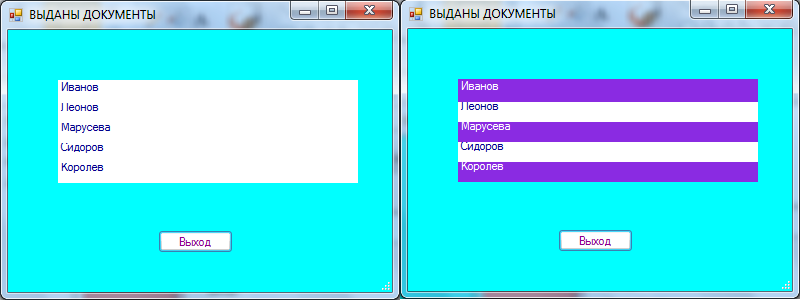
Варіант 9
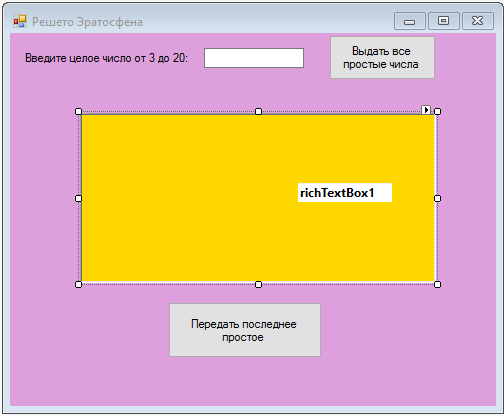
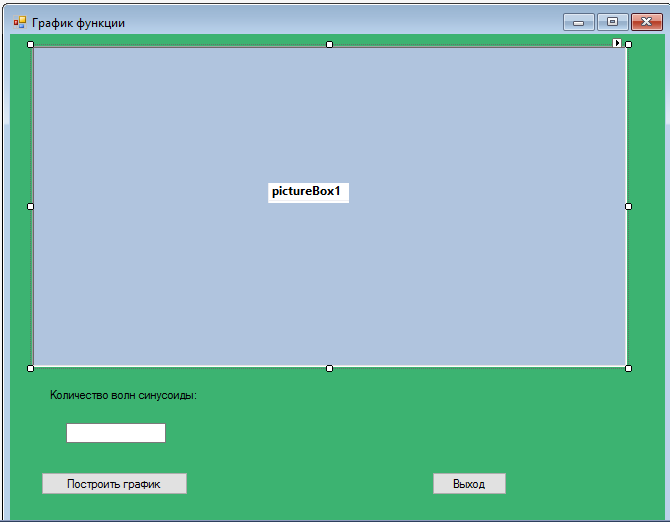
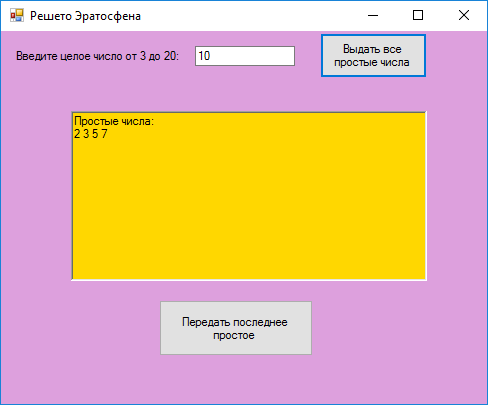
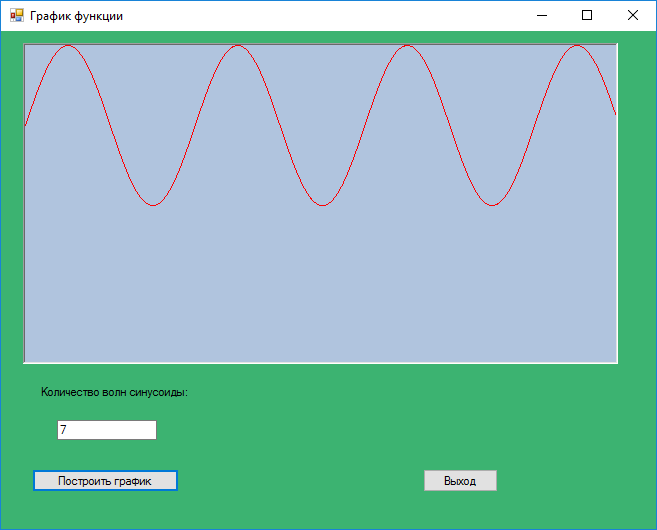
Підказка
Graphics g = pictureBox1.CreateGraphics();
int cx = pictureBox1.Width;
int cy = pictureBox1.Height / 2;
PointF[] ptf = new PointF[cx];
... ... ... ...
// Очистим PictureBox
g.Clear(pictureBox1.BackColor);
for (int i = 0; i < cx; i++)
{
ptf[i].X = аргумент;
ptf[i].Y = формула вашей функции;
}
g.DrawLines(Pens.Red, ptf);
g.Dispose();
Варіант 10
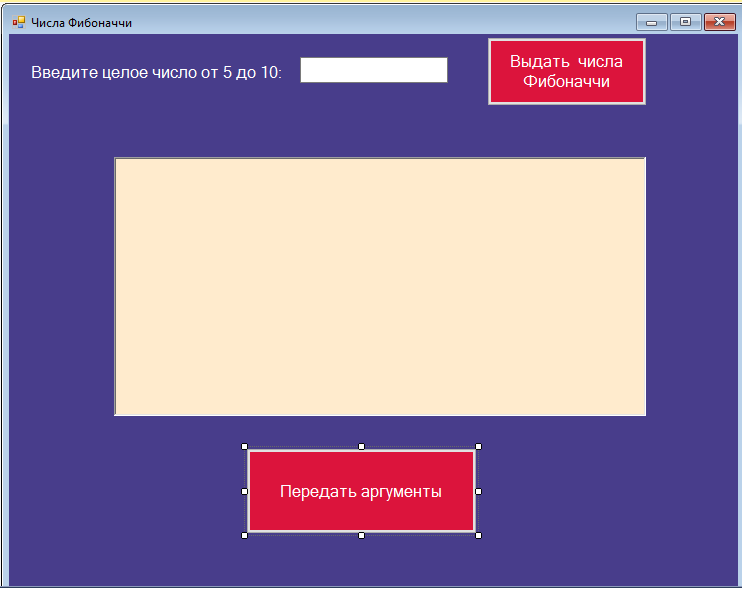
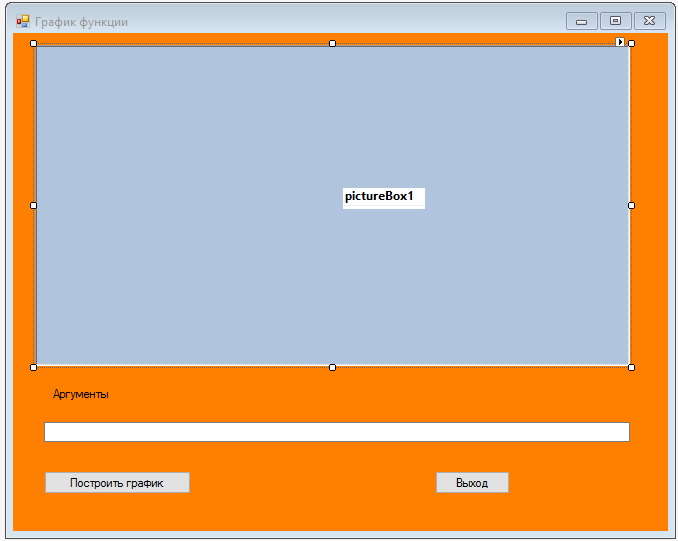
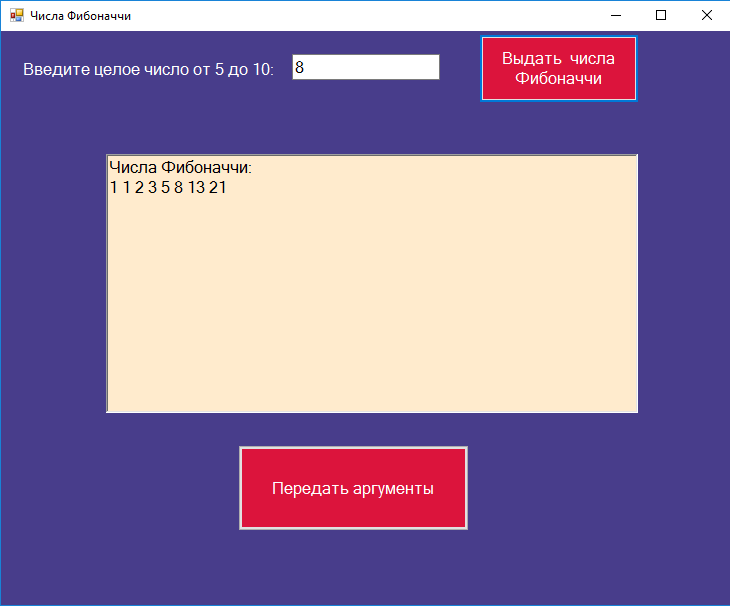
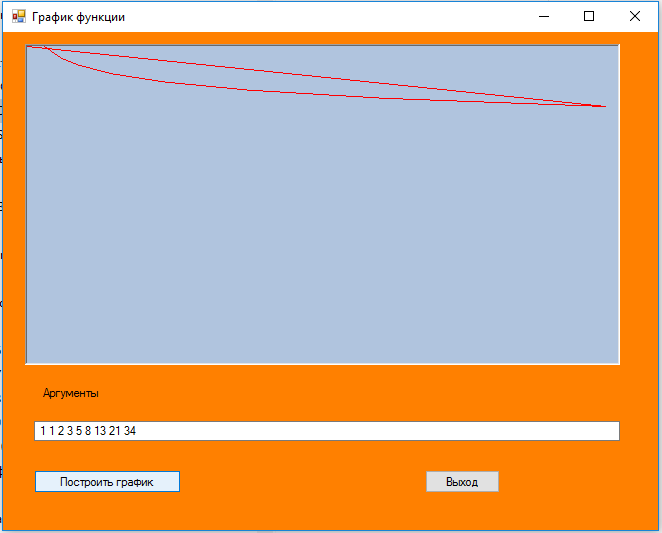
Підказка
Graphics g = pictureBox1.CreateGraphics();
int cx = pictureBox1.Width;
int cy = pictureBox1.Height / 2;
PointF[] ptf = new PointF[cx];
... ... ... ...
// Очистим PictureBox
g.Clear(pictureBox1.BackColor);
for (int i = 0; i < cx; i++)
{
ptf[i].X = аргумент;
ptf[i].Y = формула вашей функции;
}
g.DrawLines(Pens.Red, ptf);
g.Dispose();
Варіант 11
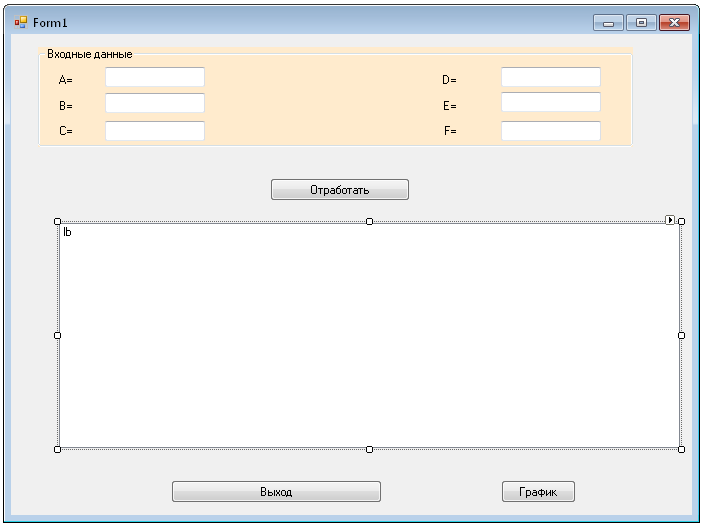
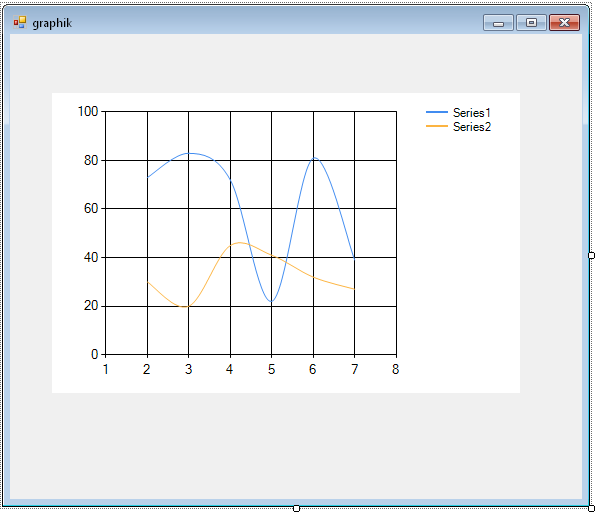
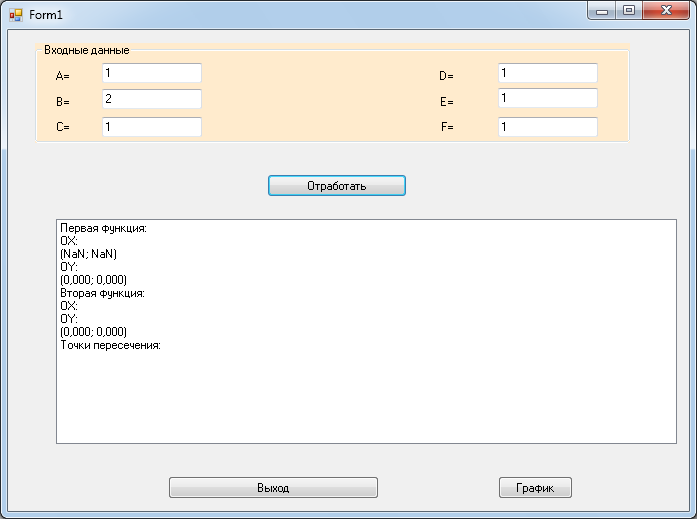
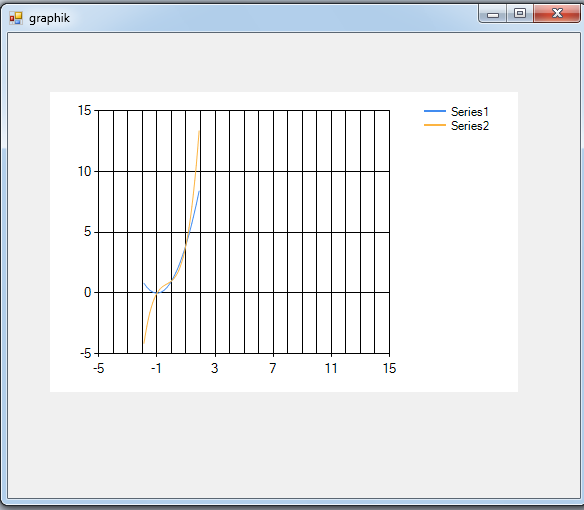
Підказка
// Количество точек графика
int count = (int)Math.Ceiling((Xmax - Xmin) / Step) + 1;
// Настраиваем оси графика
ch.ChartAreas[0].AxisX.Minimum = Xmin;
ch.ChartAreas[0].AxisX.Maximum = Xmax;
// Определяем шаг сетки
ch.ChartAreas[0].AxisX.MajorGrid.Interval = Step;
ch.Series[0].Points.Clear();
ch.Series[1].Points.Clear();
for (double x = -1.9; x <= 2; x += 0.1)
{
ch.Series[0].Points.AddXY(x, A * x * x + B * x + C);
ch.Series[1].Points.AddXY(x, x * x * x + D * x * x + E * x + F);
}
double binsearch(double a, double b, double c, double d, double l, double r)
{
// Если нуля нет,
if ((f(a, b, c, d, l) > 0 && f(a, b, c, d, r) > 0) ||
(f(a, b, c, d, l) < 0 && f(a, b, c, d, r) < 0))
// вернем признак того, что корня нет.
return Double.NaN;
// Иначе, в цикле пока интервал не сузился до погрешности,
while (r - l > 1e-6)
{
// Берем середину интервала,
double m = (l + r) / 2;
// В зависимости от значения функции в точке, переносим границы поиска.
if (((f(a, b, c, d, m) > 0) && (f(a, b, c, d, l) > 0)) ||
((f(a, b, c, d, m) < 0) && (f(a, b, c, d, l) < 0)))
l = m;
else
r = m;
}
// Возвращаем ответ.
return l;
}
Варіант 12
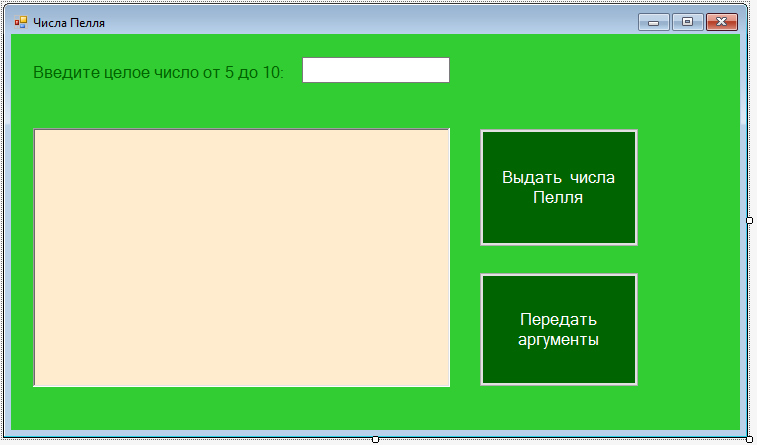
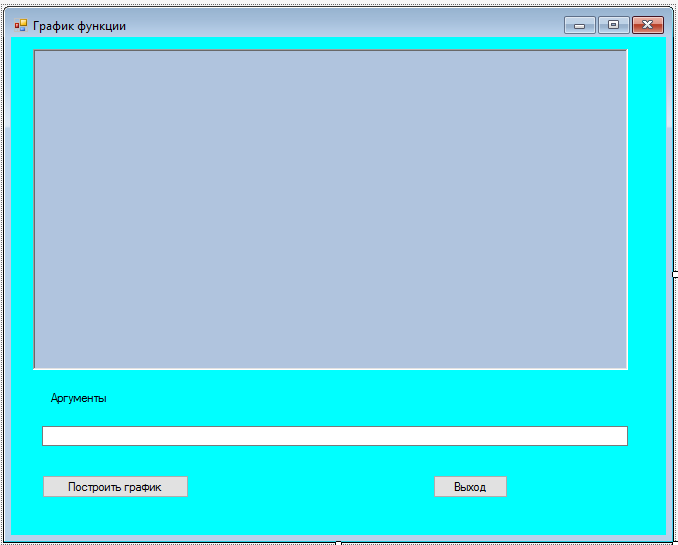
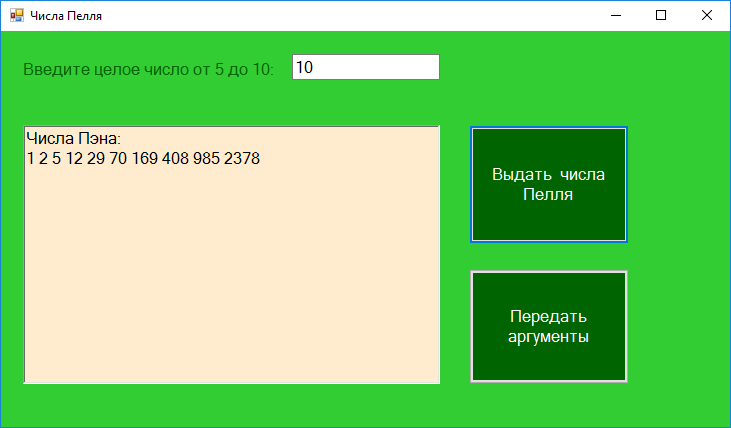
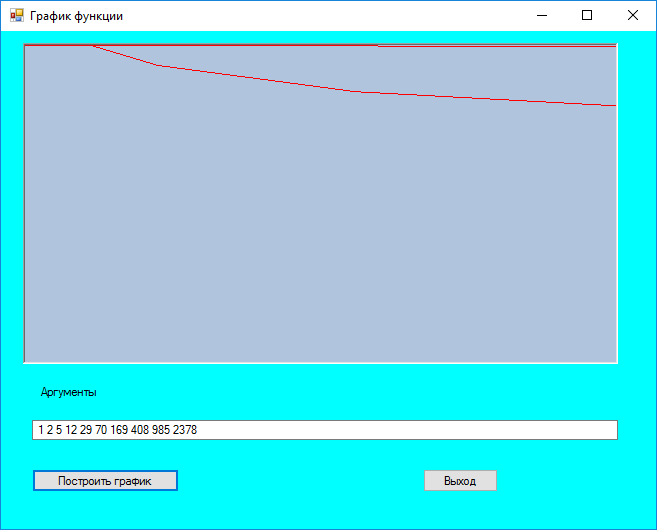
Підказка
Graphics g = pictureBox1.CreateGraphics();
int cx = pictureBox1.Width;
int cy = pictureBox1.Height / 2;
PointF[] ptf = new PointF[cx];
... ... ... ...
// Очистим PictureBox
g.Clear(pictureBox1.BackColor);
for (int i = 0; i < cx; i++)
{
ptf[i].X = аргумент;
ptf[i].Y = формула вашей функции;
}
g.DrawLines(Pens.Red, ptf);
g.Dispose();
Варіант 13
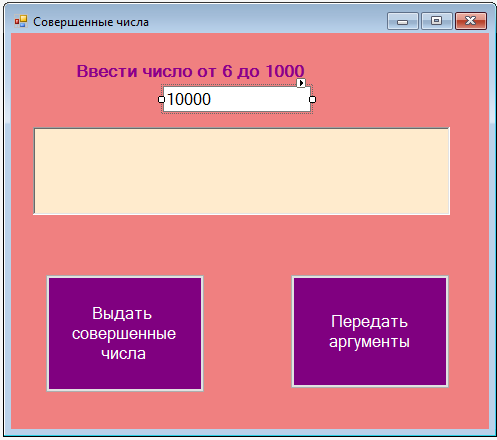
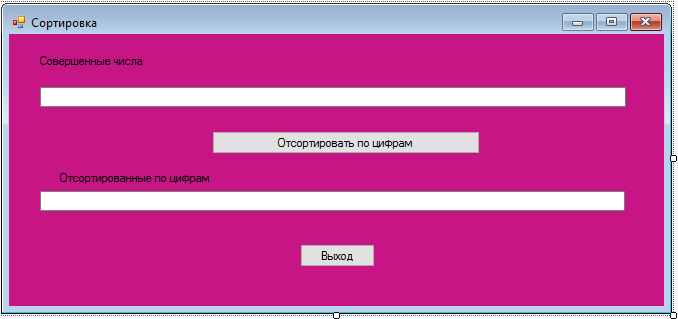
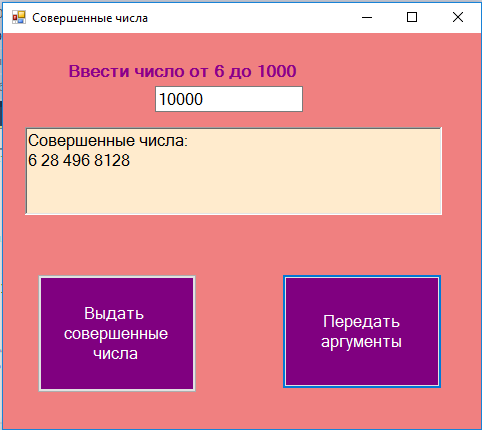
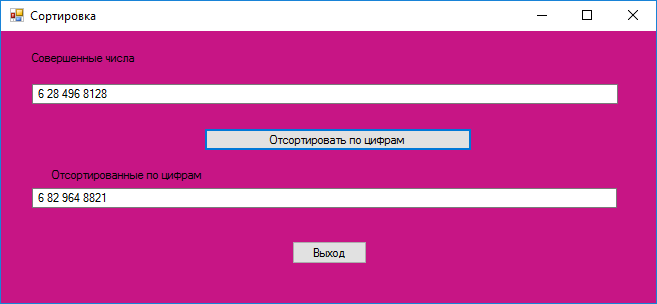
Варіант 14
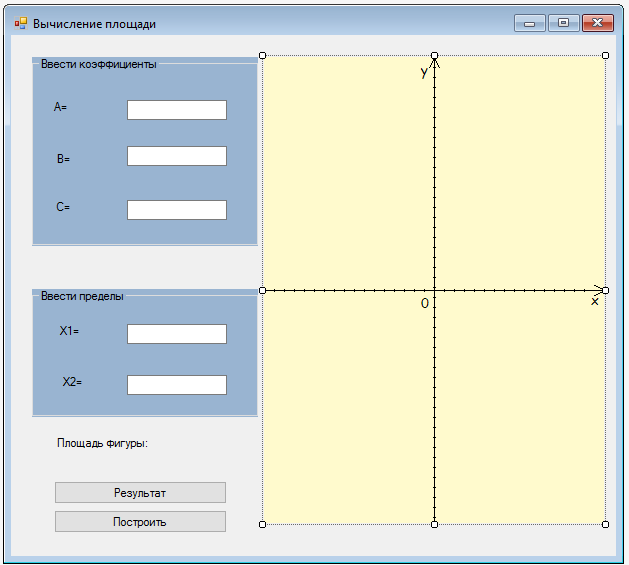
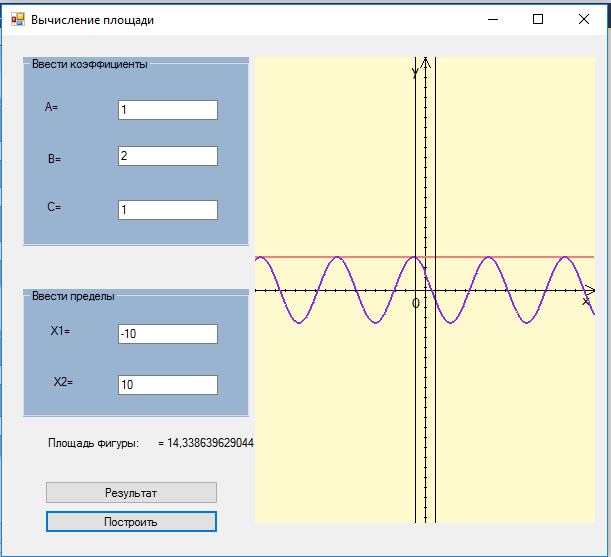
Варіант 15
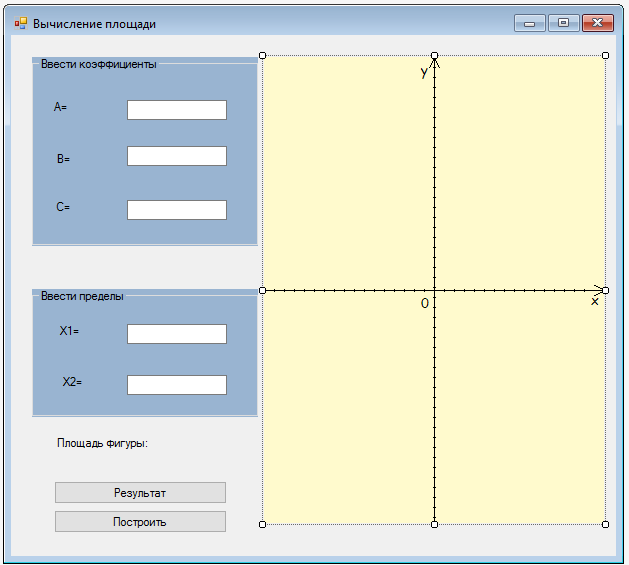
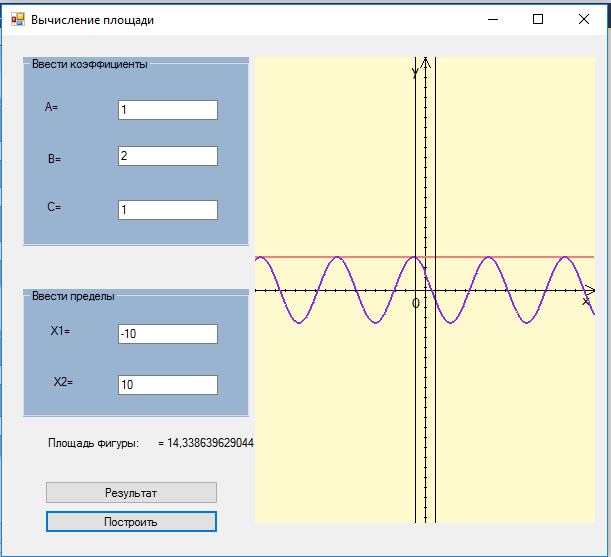
Підказка
public class functions
{
///